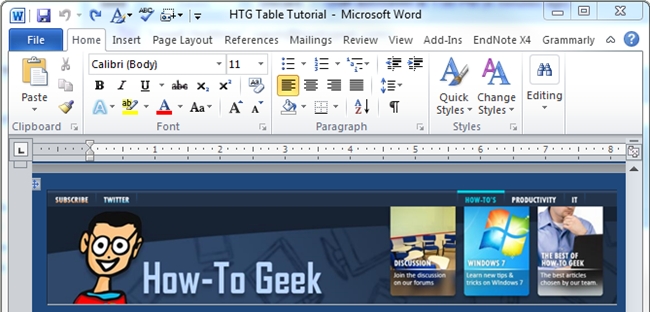
表格很可能是Microsoft Word中最好的工具之一;它允许您对齐文本、执行计算,今天我们将向您展示如何使用表格为您的文档添加FLAIR。
我们将首先给您一个关于如何在Word中使用表格的快速教程,然后我们将通过向您展示如何使用表格为Word文档提供流畅的布局来结束今天的教程。
如何使用表格
转到“插入”选项卡,然后单击“表”图标。在白色网格上拖动鼠标以选择表的适当维度(行x列)。
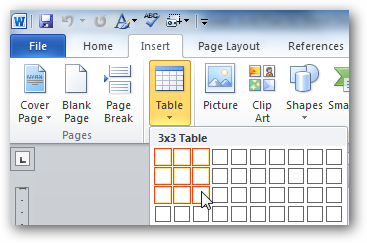
一旦你决定了你的表格尺寸,把你的光标放在表格中的任何一个单元格上,然后打开“设计”选项卡。你的表格上的默认设计将是一个纯黑白的表格。但是,Word有许多表格样式可供选择。
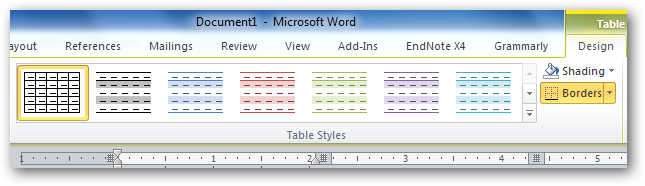
尝试选择其中一种表格样式,您应该会看到Word立即更改了表格的外观。
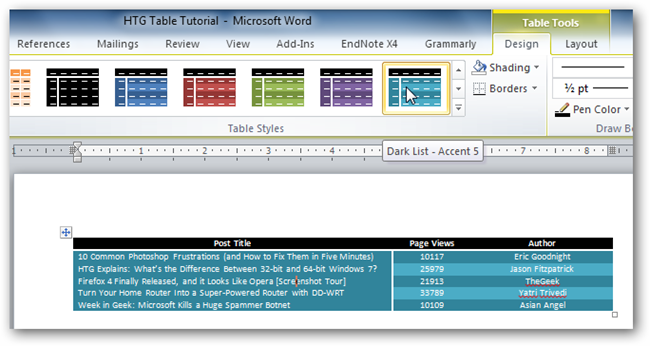
如果您发现颜色不符合您的口味,只需右键单击任何单元格,然后选择“边框和底纹”即可。
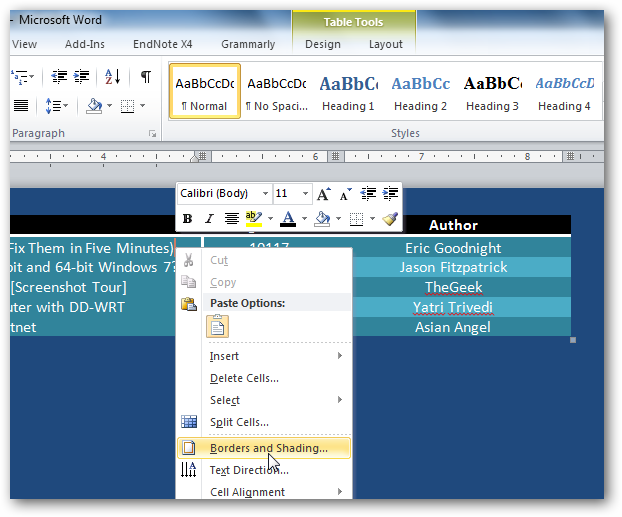
您可以为表格中的每个单元格选择不同的线条样式、颜色和不同的底纹。
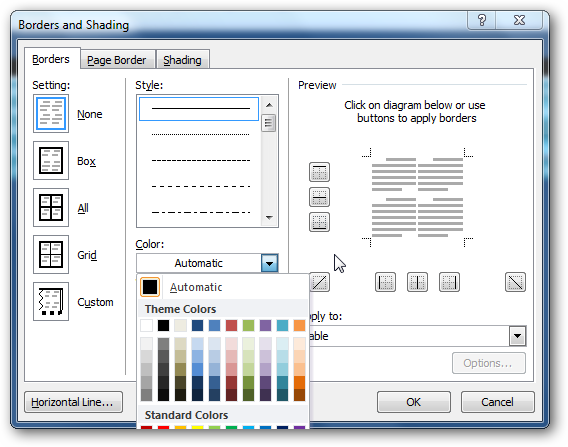
这是用表的基础,现在我们将向您展示一些高级的用表技巧。返回到“Insert”选项卡,我们将需要使用绘制表工具创建表。
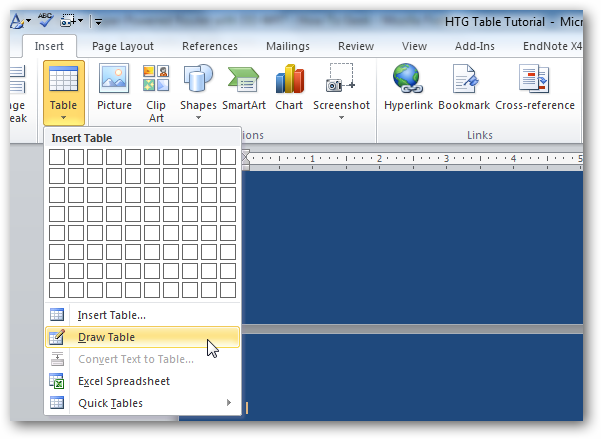
该工具允许我们创建具有嵌套表格、单个单元格中的不同行和列以及更多内容的自定义表格。
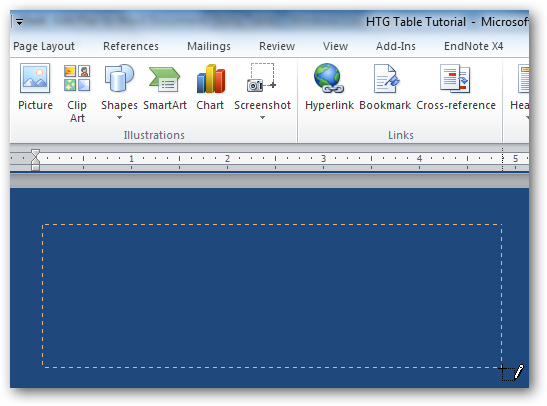
每次要创建新的行或列时,只需将铅笔图标从表格的一侧拖到另一侧即可。
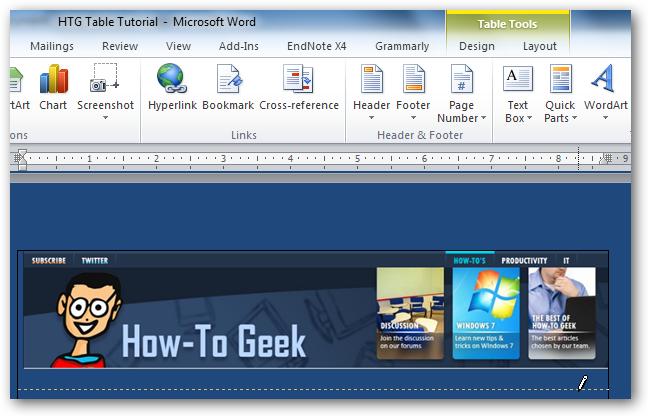
根据需要添加任意数量的单元格,并对每个单元格应用不同的底纹,以使表格看起来更美观。
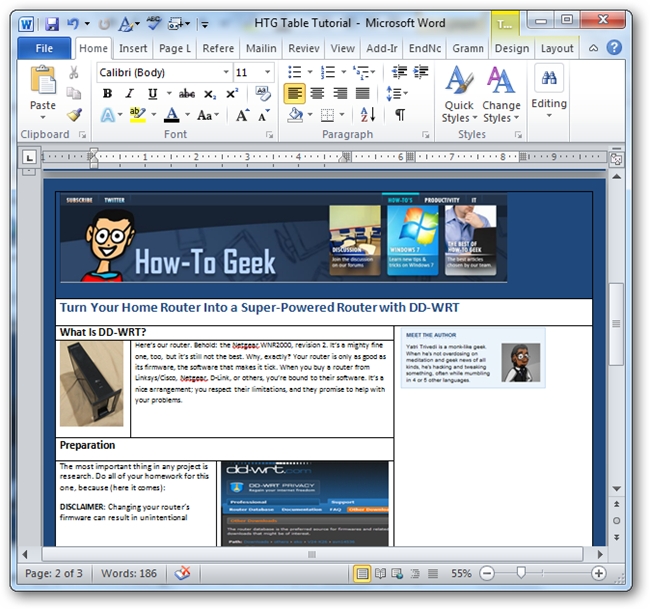
让我们将这些边框设置为不可见,以使您的文档看起来很干净。
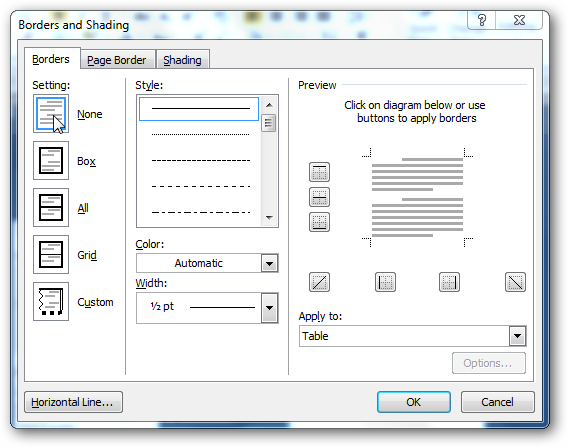
现在,您拥有了一个格式良好的文档。
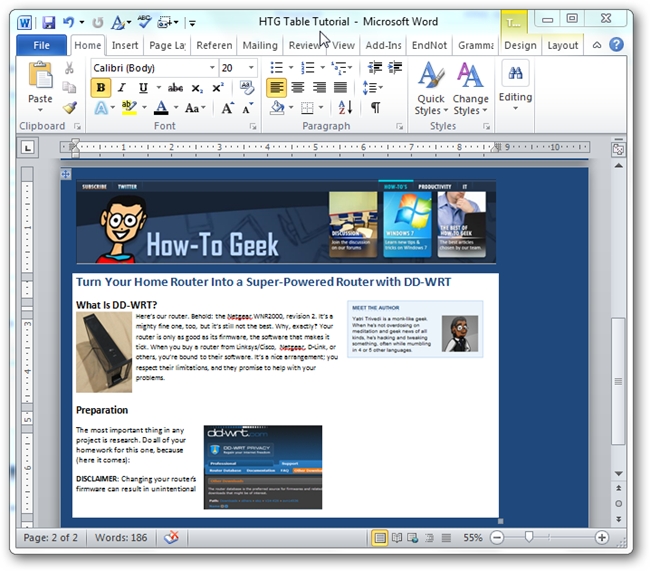
表格只是您可以用来设置文档格式的一个选项,而且可能还有更好的创作软件(如Adobe PageMaker)来制作创造性文档。不过,使用Microsoft Office Suite中已有的功能并没有什么坏处。
如果您想了解更多关于DD-WRT的信息,请参阅我们的文章,了解如何使用DD-WRT为您的家用路由器增压。请随时与Word分享您用来设置文档格式的任何提示和技巧。